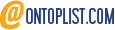Se devi recuperare dei file cancellati da un hard disk, una chiavetta USB o una scheda SD, ti consiglio vivamente di rivolgerti a PhotoRec. Si tratta di un software gratuito e open source che permette di recuperare moltissimi tipi di file – immagini, video, documenti ecc. – in pochi click. È compatibile con tutti i principali sistemi operativi per computer: Windows, macOS e Linux. Viene fornito in coppia con TestDisk, un altro software gratuito che permette di recuperare le partizioni perse e di rendere avviabili i dischi che non lo sono più: è molto efficace, ma al momento non dovrebbe servirti.
Per scaricare PhotoRec, collegati al sito del programma e clicca sulla voce corrispondente al sistema operativo installato sul tuo PC (scegli ”Windows” indipendentemente se usi una versione di Windows a 32 o 64 bit). Al termine del download, apri l’archivio zip che contiene PhotoRec e TestDisk, estraine il contenuto in una cartella di tua scelta e avvia l’eseguibile qphotorec_win.exe.
Nella finestra che si apre, espandi il menu a tendina collocato in alto e scegli l’unità relativa al dispositivo da cui intendi recuperare i dati. Clicca quindi sulla voce corrispondente alla partizione principale del drive e clicca sul pulsante File Formats per selezionare le tipologie di file che vuoi recuperare (meno tipologie di file selezioni, minore sarà il tempo impiegato dal software per svolgere il suo lavoro).
Successivamente, metti il segno di spunta accanto alle opzioni Whole e FAT/NTFS/HFS+/ReiserFS, fai click sul pulsante Browse e seleziona la cartella in cui PhotoRec deve salvare i file che riesce a recuperare. Per concludere, clicca sul pulsante Search e attendi che venga completato il recupero dei file cancellati, i quali verranno salvati automaticamente nella cartella selezionata.
Panico a Casoria, 16enne spara a salve durante la rissa: denunciato
-
A Casoria, verso le 22, alcuni cittadini segnalano al 112 l'esplosione di
colpi d'arma da fuoco provenire da via Achille del Giudice all'altezza del
civico...
13 minuti fa